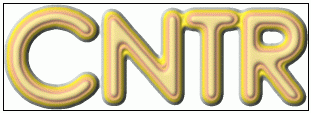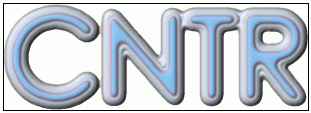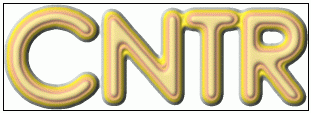
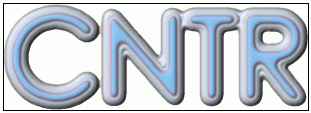
等高線模様の文字を作成します。
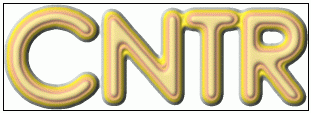
等高線模様の文字を作成します。
1.文字の入力
メイン画面の[パーツ - 新規作成(テキスト)]で文字を入力します。文字が大きく太いほどきれいな等高線模様を付けられます。また、とりあえず質感リモコンのランダムボタンで色を適当に付けておきます。
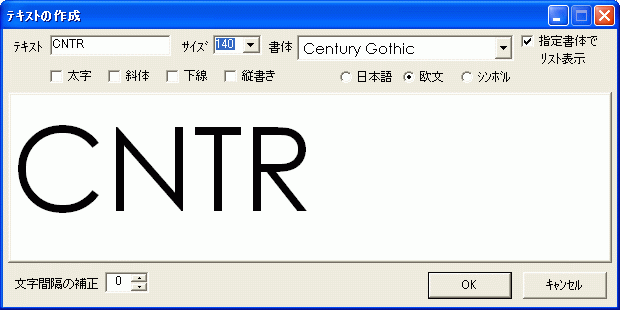
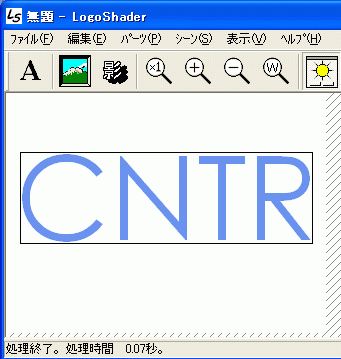
2.文字の立体化
モデリングリモコンの輪郭加工-太らせるで文字を太らせます。数回更新ボタンを押して下さい。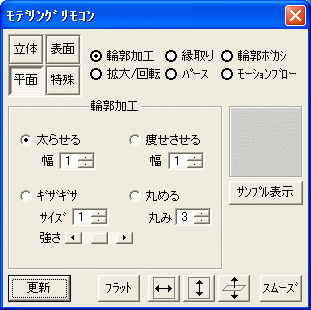
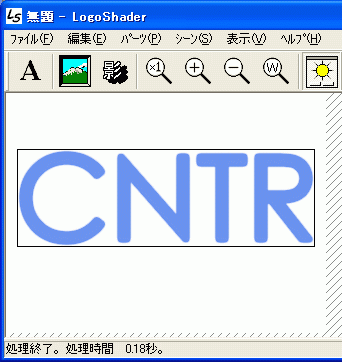
モデリングリモコンのメタボールで立体化します。融合度"を最大にします。
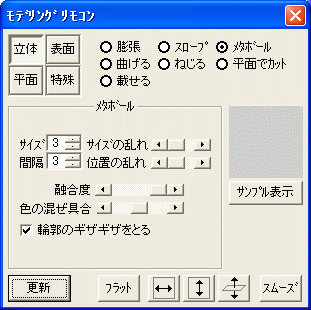
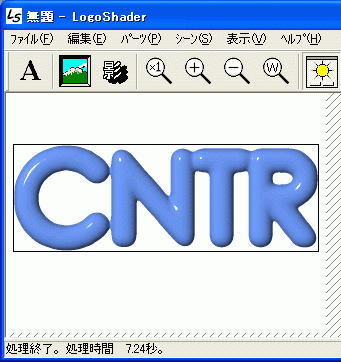
3.文字に凸凹を付ける
まず、カラーリングリモコンのグラデーションで"等高線"タイプのグラデーション模様をつけます。黒と白の2色を使い、繰り返し回数を2か3にします。"偏り"パラメーターで等高線の間隔をバランスよく調節してください。"傾き"タイプのグラデーションでも同様の等高線模様を付けられます。

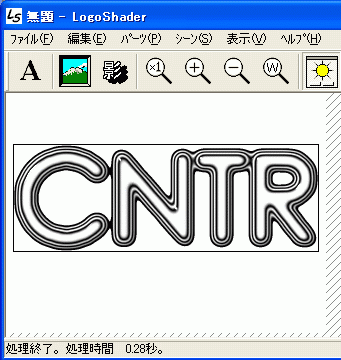
 ボタンで単一色に戻します。単一色に戻しても、等高線模様は記憶されています。
ボタンで単一色に戻します。単一色に戻しても、等高線模様は記憶されています。
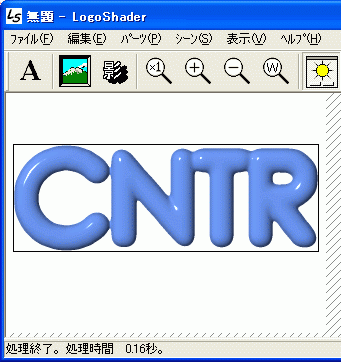
モデリングリモコンの膨張で「色でマスクする」にチェックし、更新ボタンを1、2回押します。等高線模様の白い部分のみが持ち上がり階段状になります。
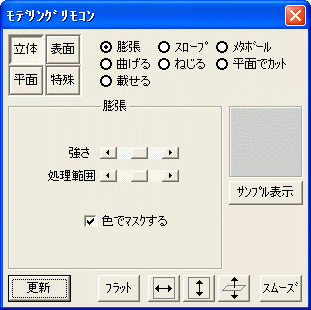
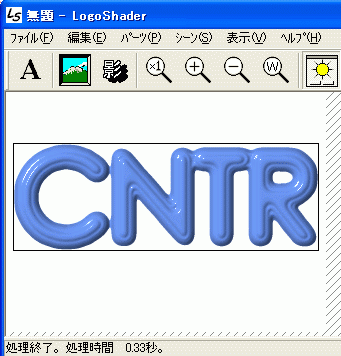
4.模様を付ける
最後にもう一度、カラーリングリモコンのグラデーションで"等高線"タイプのグラデーション模様をつけます。階段状の凸凹に合うように、好みの色を付けましょう。ここでも"偏り"パラメーターで等高線の間隔をバランスよく調節してください。
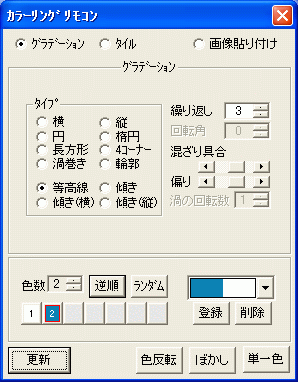
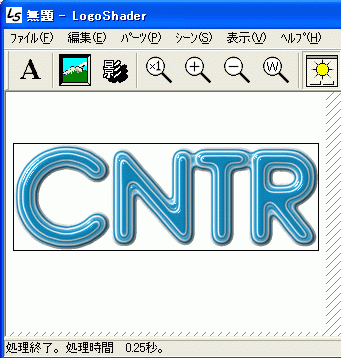
以下は別の色を付けた例です。